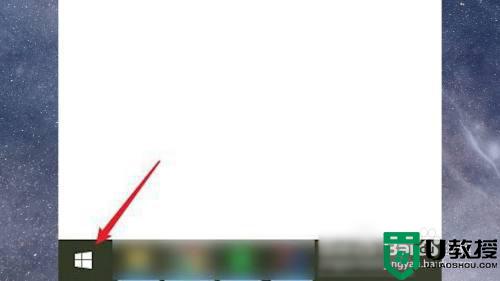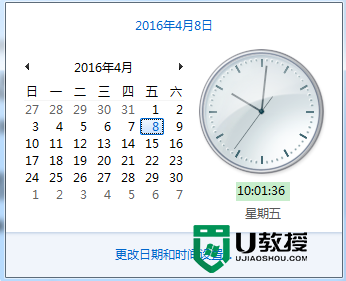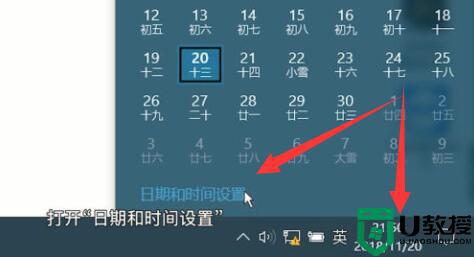微电脑时控开关怎么调时间 微电脑时控开关重新设置时间的方法
时间:2024-04-06作者:bianji
最近小编后台收到不少的私信,很多小伙伴都来系统城询问小编微电脑时控开关怎么调时间,小编一开始也不知道,于是到网上搜集了相关资料,总算找到了微电脑时控开关设置时间的方法,具体内容都放在下面的文章中了,大家如果有需要的话,可以来系统城查看具体操作步骤哦。

微电脑时控开关怎么调时间?
具体步骤如下:
1.连按四次第一个恢复按钮,将这个时控开关解锁;

2.按下后面三个时分和星期的按钮,对准当前时间;

3.再按下定时按钮,进入到开的定时设置界面;

4.按下时的按钮,调整开始的小时时间,按下分的按钮,调整开的分钟时间;

5.再按下星期按钮,调整开的具体星期时间,调整好后再按一下定时按钮;

6.进入到关的定时设置界面后,同样按下三个按钮来调整具体时间;

7.全部调整好后,按下时钟按钮,返回开始界面就可以了。

以上就是小编为大家带来的微电脑时控开关怎么调时间的方法了,希望能帮助到大家。